ps教你制作质感不锈钢文字(3)
来源:sc115.com | 152 次浏览 | 2015-09-12
标签: 质感 不锈钢
8:此时我们可随意在这个文档内单击,之后选择了一随机的选区。
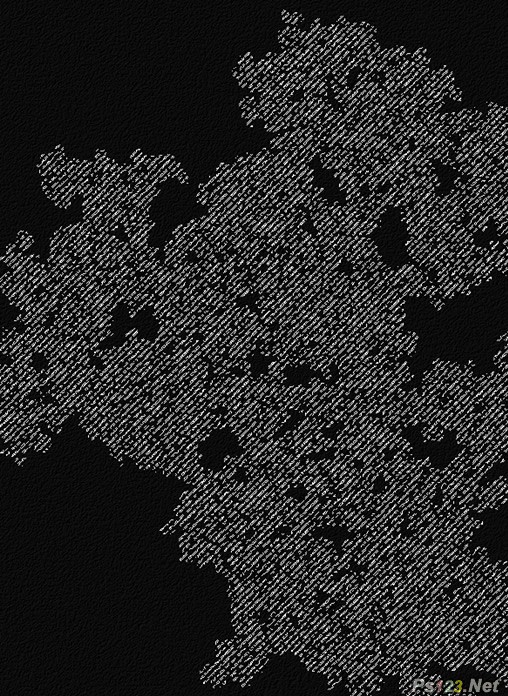
9:选取好选区然后,不能取消选择,选取减淡工具,设定上方面版选项中的“范围”为“高光”,“暴光度”为100%,并且在选区内随机的执行涂画,就像下方照片效果。
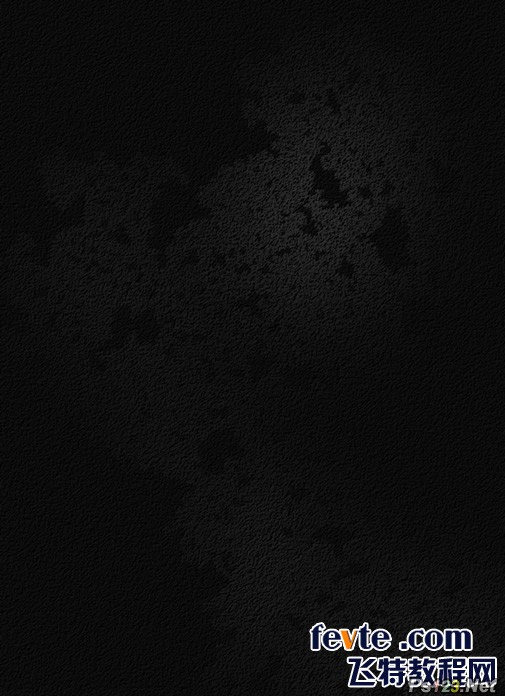
10:重复过程九,选取不同的随机选区,之后用减淡工具像过程九相同来执行随机涂画。
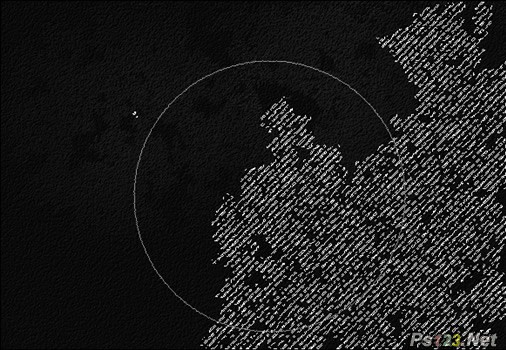
11:选取“T“文字工具,在前景写上任何的字,这儿选用了Planet Kosmos font字体的字,见下图。
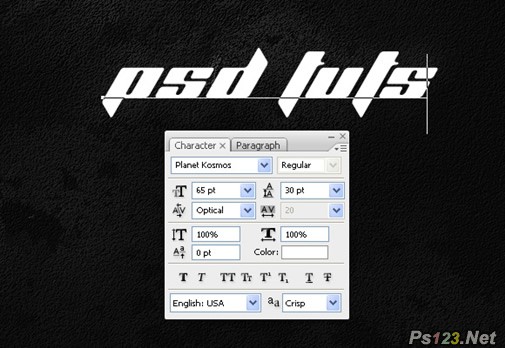
搜索: 质感 不锈钢
- 上一篇: ps教你制作燃烧的火焰艺术字
- 下一篇: photoshop教你制作刻在花生壳上的文字
 运动音效
运动音效